Como comprimir um pdf no Windows & Mac
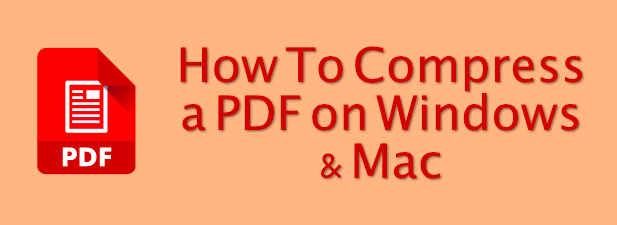
- 3418
- 44
- Mr. Mitchell Hansen
Se o seu documento estiver em formato PDF, é provável que esteja em seu formato final pronto para impressionar seu público. É aqui que seus gráficos da mais alta qualidade são usados e onde a versão final do seu texto é apresentada, pronta para imprimir ou compartilhar com outras pessoas para ler ou distribuir. Isso pode significar tamanhos de arquivo grandes, especialmente se for um documento pesado por imagem.
Enquanto você pode editar um PDF, você terá que reduzir a qualidade para reduzir o tamanho geral do arquivo. Se você quiser saber como comprimir um PDF, pode contornar esse problema compactando o arquivo em vez de usar software interno ou de terceiros no Windows e Mac ou usando um serviço de compactação online.
Índice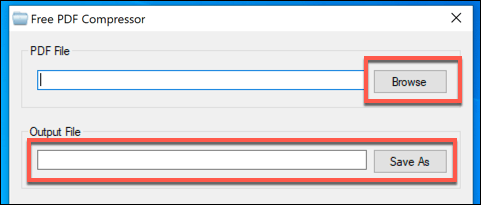
- Debaixo de Configurações Seção, você pode definir a qualidade preferida do seu arquivo PDF. Tela é a menor qualidade, enquanto Impressora e Prenda são opções de maior qualidade. Selecione o nível de qualidade que você deseja usar e pressione Comprimir Para começar a compactação em PDF.
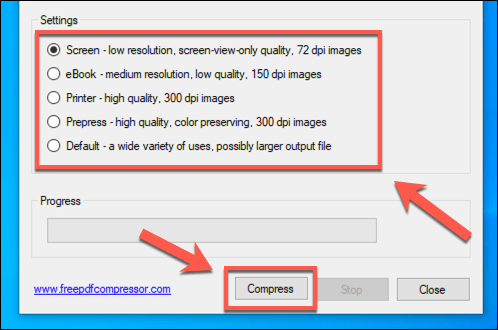
- O compressor PDF gratuito o alertará quando a compactação de arquivo estiver completa. Imprensa OK fechar.
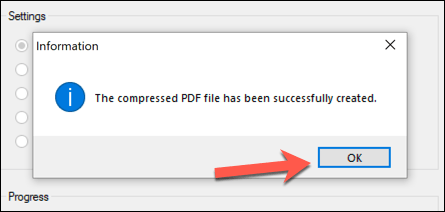
À medida que o compressor de PDF gratuito salva o arquivo compactado como um arquivo separado para o original, você pode repetir o processo com uma qualidade mais alta se estiver descontente com o resultado do arquivo.
Como comprimir um pdf no Mac usando a visualização
Ao contrário do Windows, o MacOS inclui um recurso de compactação em PDF integrado como parte do Visualização App para visualização de imagem e documentos. Este aplicativo está incluído em todos os Macs e você pode encontrá -lo em seu Plataforma de lançamento Lista de aplicativos.
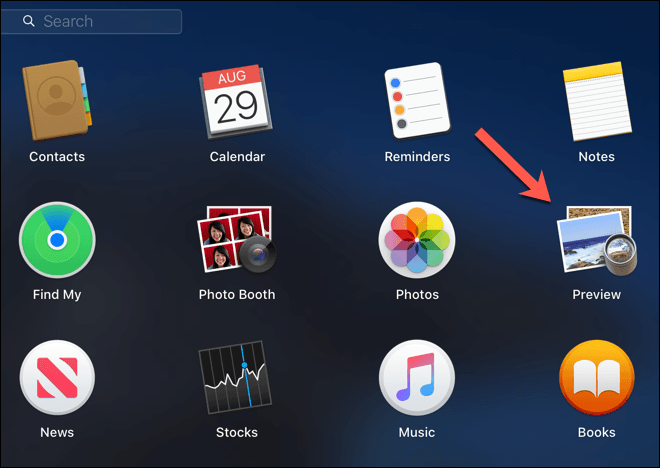
- Para comprimir um arquivo PDF em um Mac, abra o Visualização aplicativo e selecione um arquivo pdf para abrir. Uma vez aberto, pressione Arquivo> Exportar Na barra de menus.
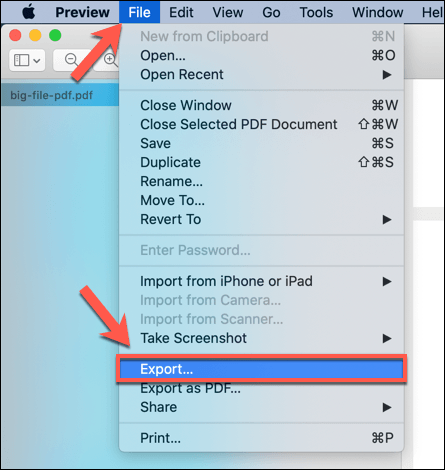
- No Exportar Menu da opção, selecione um novo nome de arquivo (ou deixe o nome do arquivo existente para substituir o arquivo existente) e o local para salvar o arquivo. De Filtro de quartzo menu suspenso, selecione o Reduzir o tamanho do arquivo opção. Imprensa Salvar Quando estiver pronto para iniciar o processo de compressão.
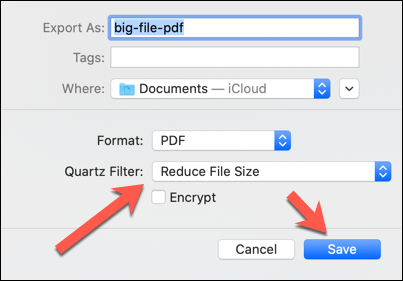
A visualização salvará imediatamente uma versão compactada e atualizada do seu documento PDF. Você precisará abrir isso em visualização posterior para visualizar o que (se houver) mudanças visíveis na qualidade foram feitas pelo aplicativo.
Usando serviços online de compactação em PDF
Se você não deseja baixar software adicional para compactar seu arquivo PDF, você pode usar vários serviços de compactação PDF online em vez disso. Se você quiser usar um serviço on-line como este, no entanto, você deve fazê-lo apenas com documentos não sensíveis.
O uso desses serviços envolve o upload do arquivo para um servidor remoto, onde o arquivo pode permanecer no local por um período de tempo. Isso representa um sério risco de segurança para quaisquer documentos que possam conter dados pessoais e você deve usar apenas sites de compactação on -line para arquivos que você ficaria feliz em compartilhar publicamente.
Existem vários serviços para comprimir arquivos PDF online, como eu amo PDF. A maioria dos serviços funciona de maneira semelhante, no entanto, permitindo que você faça o upload do arquivo, selecione a qualidade e faça o download do arquivo compactado depois.
- Para usar eu amo pdf, pressione o Selecione Arquivos PDF botão para selecionar os arquivos PDF que você deseja comprimir. Você também pode arrastar e soltar os arquivos diretamente para a janela do site para enviá -los automaticamente.
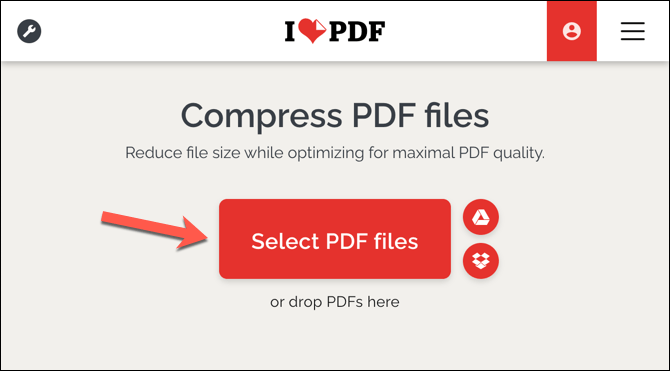
- Depois que os arquivos forem carregados, você pode selecionar o nível de compressão no menu à direita. Quanto maior a compressão, menor a qualidade do seu arquivo de saída (e vice -versa). Selecione Compressão extrema Para a máxima compressão possível, Compressão recomendada para compactação média, mas com qualidade razoável, ou Menos compressão para a menor compressão, mas para uma qualidade muito maior. aperte o Compressa PDF botão para iniciar a compressão quando estiver pronto.
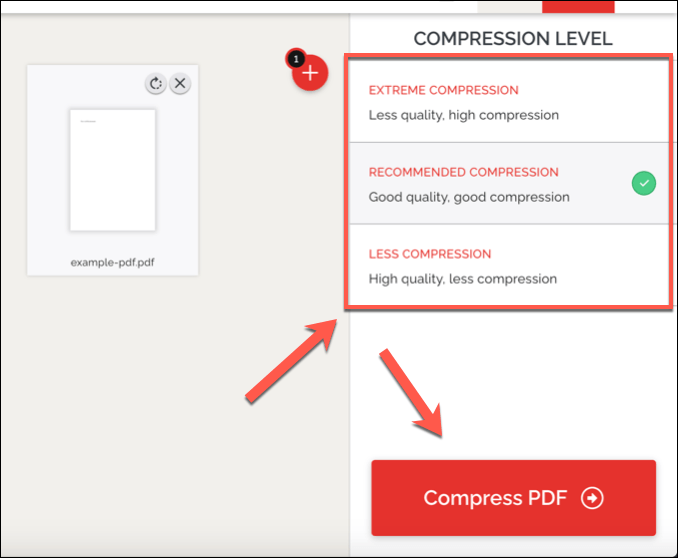
- O processo de compactação em PDF será concluído no servidor remoto. aperte o Baixe PDF compactado botão para baixar o arquivo compactado depois de terminar. A quantidade de compressão (com a quantidade de espaço de arquivo salva) será mostrada embaixo.
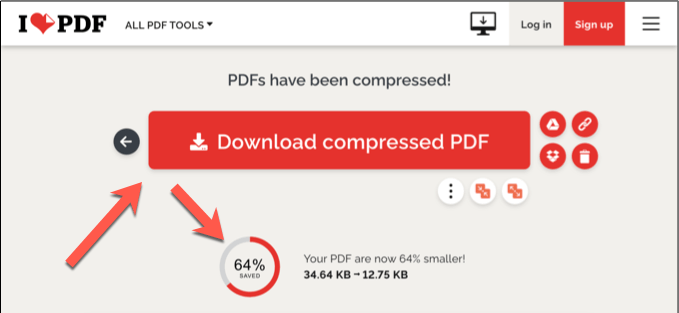
- Se você deseja salvar o arquivo no armazenamento em nuvem ou distribuí -lo a outras pessoas usando o serviço I Love PDF, você pode usar os ícones de compartilhamento à direita do botão de download. Isso inclui opções para compartilhar no Google Drive ou Dropbox, bem como criar um código QR ou link de compartilhamento para distribuir para outros.
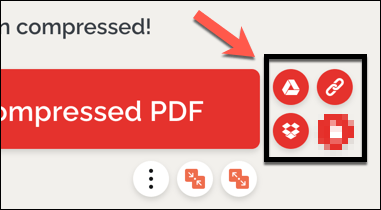
- Eu amo o PDF também fornece uma opção de exclusão, permitindo que você remova o arquivo de seus servidores. Para excluir o arquivo, no entanto, pressione o Excluir ícone. Embora isso desative o link de exclusão no site I Love PDF, isso não garante que o arquivo seja completamente excluído dos servidores do site usando esse método.
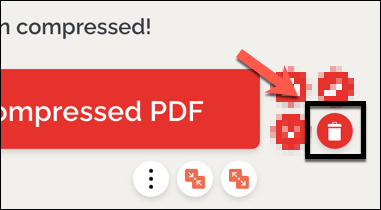
Como mencionado anteriormente, você não deve usar serviços como eu amo PDF para documentos sensíveis. Para qualquer tipo de documento sensível que contenha dados pessoais, você deve usar uma opção de software para comprimir o arquivo, como a visualização ou aplicativos gratuitos de compressores em PDF demonstrados acima.
Compartilhando e visualizando arquivos PDF compactados
Compressar um PDF permite reduzir o tamanho do arquivo sem diminuir muito a qualidade (a menos que você queira). Isso facilita o compartilhamento on -line, por e -mail ou outros serviços de compartilhamento de arquivos. Você pode até proteger seus arquivos PDF para manter o conteúdo de documentos confidenciais protegidos de snoopers.
Se você está lutando para abrir um PDF, precisará instalar um bom leitor em PDF como Adobe Acrobat ou Foxit Reader. Se você deseja uma opção on-line, pode converter PDFs para o Google Docs, permitindo visualizar, editar e compartilhar os arquivos do seu navegador da web sem precisar instalar um aplicativo de terceiros primeiro.
- « Como transferir marcadores de e para todos os principais navegadores
- Qual é o arquivo de página no Windows 10? »

